
v9.55 (build: Feb 10 2023)
Пользователи базы
На этой странице можно добавлять начальников (хотя бы один обязателен!), а также дополнительных администраторов (при необходимости). Между собой они отличаются только правами доступа. Добавлять и изменять права можно только при входе под администратором базы данных!Добавление представляет собой создание нового пользователя в SQL-базе и назначение ему прав.
Важное замечание: если какой-то пользователь уже есть в SQL-базе и вы хотите, чтобы он смог работать с базой ТАМЕРЛАН, то его необходимо обязательно добавить на этой странице, т.к. просто того, что он есть в базе SQL недостаточно для полноценной работы!
Для MSSQL возможно также добавление учетных записей Windows - укажите пользователя в формате DOMAIN\username (домен без точки в сокращенном виде).
Созданные здесь начальники и дополнительные администраторы также могут входить в программу глобальных настроек, однако не смогут добавлять/удалять пользователей и устанавливать их права. Это может делать только администратор базы данных!
Пример создания начальника "boss":
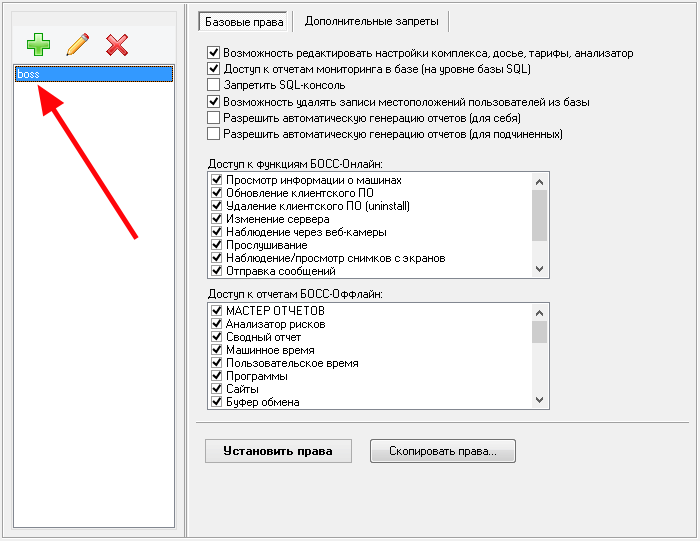
Наиболее важные опции в правах начальника:
Возможность удалять записи местоположений пользователей из базы
Разрешить или запретить работу на странице "Списки пользователей".
Разрешить автоматическую генерацию отчетов (для себя)
Разрешает автогенерацию отчетов по своим подчиненным с отправкой отчетов себе (или сохранением в папку).
Более подробно описано в справке описания серверных настроек "Генератор отчетов".
Разрешить автоматическую генерацию отчетов (для подчиненных)
Разрешает автогенерацию отчетов по своим подчиненным с отправкой отчетов самим подчиненным.
Более подробно описано в справке описания серверных настроек "Генератор отчетов".
Разрешить команды к серверу через Telegram
Разрешает отправлять данному начальнику команды управления на сервер через мессенджер Telegram. Более подробно см. здесь
Разрешить подтверждать/удалять лица сотрудников в отчете БОСС-Оффлайн
Используется для отчета распознавания лиц.
Отключение 2FA
Более подробно см. здесь
Отдельно рассмотрим "Дополнительные запреты" в разделе назначения прав для пользователей базы:
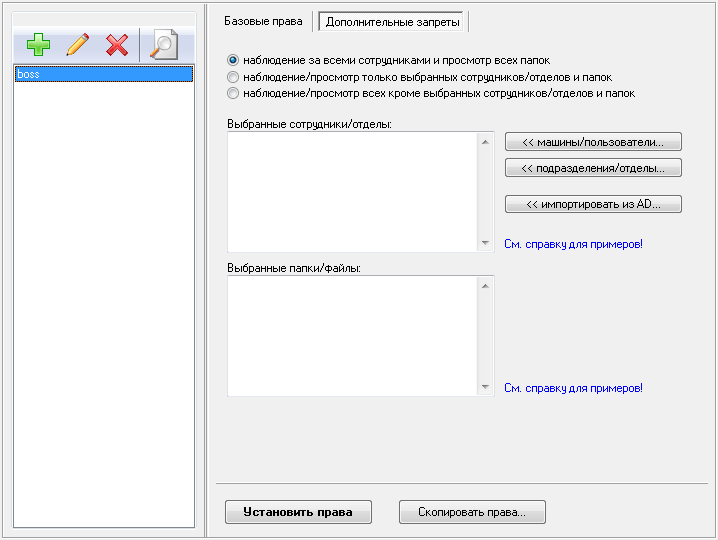
По умолчанию созданный пользователь базы может наблюдать в режимах онлайн/оффлайн за всеми сотрудниками/отделами и смотреть все папки через БОСС-Оффлайн. Однако бывает полезно назначить для каждого пользователя базы (начальника) каких-то конкретных сотрудников или отделы для наблюдения. В этом случае можно выбрать такие отделы (и при необходимости сотрудников), аналогично и с папками при просмотре через БОСС-Оффлайн.
Для выбора сотрудников можно воспользоваться кнопкой "машины/пользователи" (пока в базу не поступили данные от сотрудников, данный список будет пуст!), вводить данные вручную или импортировать из Active Directory (см. также здесь).
Для выбора отделов - кнопкой "подразделения/отделы" (создается структура компании в соотв. пункте глобальных настроек).
Примечание: права на отдел распространяются также рекурсивно на все его дочерние отделы.
Примечание: корневой отдел (название компании) не указывается в иерархическом пути отдела.
Примечание: если добавлен отдел, то нет смысла добавлять отдельно всех пользователей/компьютеры внутри него.
Каждая запись в списке должна начинаться с новой строки!
Формат записи для компьютера: КОМПЬЮТЕР.ДОМЕН (для организаций с доменами) или КОМПЬЮТЕР.РАБОЧАЯ_ГРУППА (для организаций с рабочими группами).
Важно! Домен должен указываться в полном формате!
Важно! Если нет домена, но используется DNS-суффикс подключения, то нужно указывать его. В общем случае компьютеры должны указываться так, как отображаются в списке компьютеров в БОСС-Оффлайн.
Формат записи для пользователя: ДОМЕН\ПОЛЬЗОВАТЕЛЬ (для доменных пользователей) или КОМПЬЮТЕР\ПОЛЬЗОВАТЕЛЬ (для локальных пользователей).
Важно! Домен должен указываться в сокращенном формате (без точек)!
Для выбора разрешенных папок/файлов достаточно указывать фрагменты пути к файлу (каждый фрагмент с новой строки). При этом использование масок "*" и "?" не разрешается! Вместо масок нужно просто не указывать ту или иную часть пути.
Примеры фрагментов:
_PC1\PC1_Ivanov\
\Department1_
Таким образом, если при просмотре файлов через БОСС-Оффлайн полный путь к файлу содержит хотя бы один фрагмент данного списка, то данный файл будет показан в отчете.
После настройки прав необходимо нажать кнопку "Установить права"
Также можно воспользоваться функцией "Скопировать права" если необходимо быстро скопировать права одного пользователя и применить их к текущему выбранному пользователю. После нажатия на кнопку появится выпадающее меню со списком всех пользователей, из которых необходимо выбрать того, права которого должны быть скопированы.